使用智慧型手機控制
-
MENU

 1
1
 [使用智慧型手機控制]
[使用智慧型手機控制]

-
如果將[使用智慧型手機控制]指定給控制輪上的
 /
/ ,按
,按 /
/ 即可立即顯示智慧型手機控制畫面。
即可立即顯示智慧型手機控制畫面。
-
在智慧型手機螢幕上決定構圖,然後按下快門按鈕(A)以拍攝。
-
您可以用變焦按鈕(B)變焦。
-
您可以在靜態影像和動態影像之間切換(C)。
-
您可以設定[閃光燈]、[自拍定時器],或是將影像儲存到您的智慧型手機中(D)。[細節]
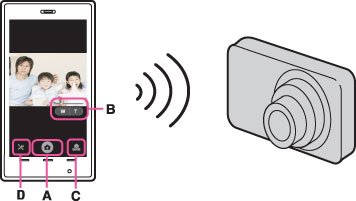
-
如果影像大小不是[VGA],記錄在智慧型手機上的靜態影像採用的是[2M]格式。
-
動態影像不能記錄在智慧型手機上。
從Android智慧型手機連接相機
-
啟動智慧型手機的“PlayMemories Mobile”。
-
選擇(DIRECT-XXXX : DSC-XXXX)。
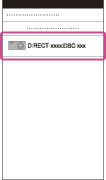
-
輸入相機所顯示的密碼。
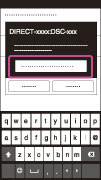
從iOS智慧型手機連接相機
-
在iOS的Wi-Fi設定畫面上選擇(DIRECT-XXXX : DSC-XXXX)。
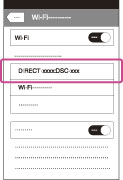
-
輸入相機所顯示的密碼。
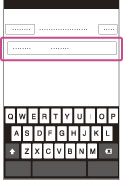
-
啟動智慧型手機的“PlayMemories Mobile”。
透過觸控方式將相機連接到Android智慧型手機(遠端觸控(NFC))
-
啟用智慧型手機的NFC功能。
-
將相機設定為拍攝模式。
 只有
只有 (N標記)顯示在螢幕上時,才能使用NFC功能。
(N標記)顯示在螢幕上時,才能使用NFC功能。-
將相機觸碰智慧型手機。
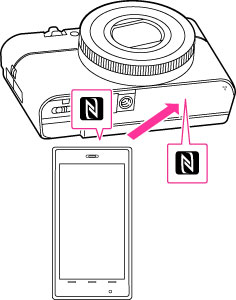
-
繼續按住直到“PlayMemories Mobile”啟動(1 - 2秒)。
-
將智慧型手機的N標記觸碰相機的
 (N標記)。如果智慧型手機上沒有N標記,請參考智慧型手機的手冊。
(N標記)。如果智慧型手機上沒有N標記,請參考智慧型手機的手冊。
 關於NFC
關於NFC-
NFC(Near Field Communication)是一種短距離無線通訊技術的國際標準。
-
如果不能正確連接智慧型手機與相機,請如下操作。
-
啟用智慧型手機的“PlayMemories Mobile”,然後在相機的
 (N標記)附近緩慢移動智慧型手機。
(N標記)附近緩慢移動智慧型手機。
-
如果您的智慧型手機已裝上保護套,請將其取下。
-
如果相機已裝上保護套,請將其取下。
-
如果相機安裝在三腳架上,請暫時拆除三腳架。
-
確認智慧型手機上的NFC功能已啟用。
-
相機處於飛航模式時,不能連接智慧型手機。將[飛航模式]設定為[關]。
-
播放畫面顯示在相機上時,如果透過NFC將相機連接到智慧型手機,正在播放的影像將傳送到智慧型手機。
智慧型手機可設定的功能
|
閃光燈
|
選擇[關]或[自動]。
|
|
自拍定時器
|
選擇[關]、[2秒]或[10秒]。
|
|
預覽檢查
|
選擇[關]、[僅預覽]或[預覽、儲存影像]。
如果選擇[預覽、儲存影像],您也可以將靜態影像儲存到您的智慧型手機中。
|

 使用之前
使用之前